Mac에서 Spring Boot + JDK 17 + IntelliJ Community 개발환경 세팅
Spring Boot 프로젝트를 시작하기 위해 필요한 JDK와 IntelliJ 설치부터 개발 환경을 설정하는 과정까지 간단하게 정리해보았습니다.
JDK 설치
// 실행
brew install openjdk@17
For the system Java wrappers to find this JDK, symlink it with
sudo ln -sfn /opt/homebrew/opt/openjdk@17/libexec/openjdk.jdk /Library/Java/JavaVirtualMachines/openjdk-17.jdk
// 심볼릭 링크 추가
sudo ln -sfn /opt/homebrew/opt/openjdk@17/libexec/openjdk.jdk /Library/Java/JavaVirtualMachines/openjdk-17.jdk
// 환경변수 설정
echo 'export PATH="/opt/homebrew/opt/openjdk@17/bin:$PATH"' >> ~/.zshrc
source ~/.zshrc
// 설치 확인
java -versionMac 환경에서는 Homebrew를 통해 JDK 설치를 간편하게 할 수 있습니다.
설치 후 환경변수만 설정해주면 JDK 사용 준비는 끝입니다.
IntelliJ IDEA Community Edition 설치
https://www.jetbrains.com/ko-kr/idea/download/download-thanks.html?platform=macM1&code=IIC%EF%BB%BF
IntelliJ IDEA를 다운로드해 주셔서 감사합니다!
www.jetbrains.com
개발에 사용할 IDE로 IntelliJ를 선택했다면, 위 링크를 통해 설치하시면 됩니다.
IntelliJ는 JetBrains에서 만든 IDE입니다.
Community Edition은 Java 개발에 필요한 기본적인 기능은 대부분을 무료로 지원하며,
Ultimate Edition은 JPA 시각화, JPQL 자동완성 같은 고급 기능까지 포함돼 있어요.
고급 기능을 사용하지 않는다면, 커뮤니티 에디션으로도 충분합니다.
Spring Boot 프로젝트 생성
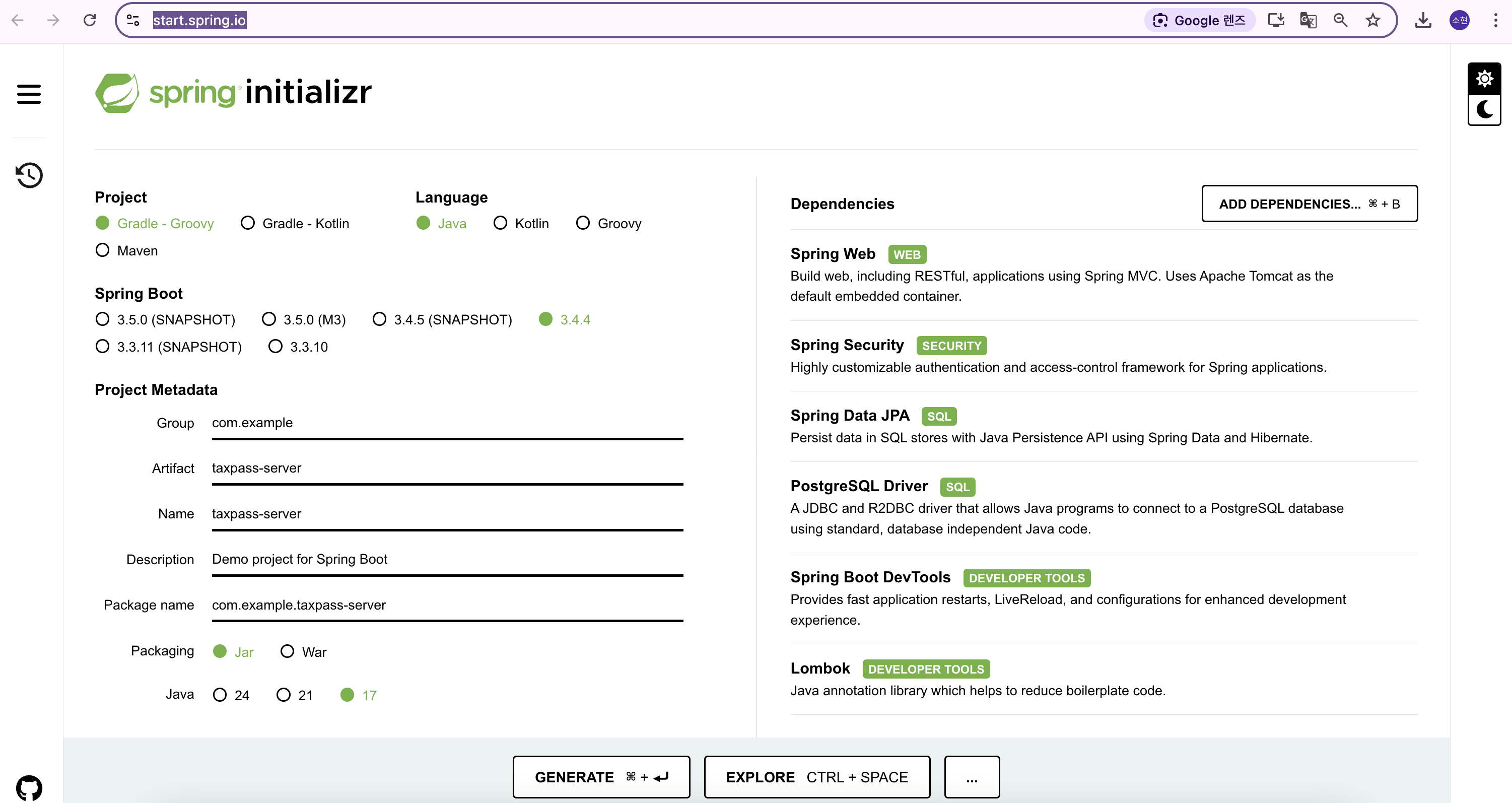
Spring Boot 프로젝트 생성은 정말 간단합니다.
위 링크에 들어가서 원하는 환경을 설정하고, 필요한 dependencies를 추가한 뒤 Generate 버튼을 누르면 .zip 파일이 다운로드됩니다.
압축을 풀고 IntelliJ로 열면 바로 개발을 시작할 수 있어요.
스프링 부트 프로젝트 실행하기
Spring Boot 프로젝트의 .zip 파일을 압축 해제한 후, IntelliJ에서 해당 폴더를 열면 프로젝트 구조가 아래와 같이 나타납니다.
src
└── main
├── java
│ └── com.example.taxpass_server
│ ├── TaxpassServerApplication.java
└── resources
├── static
├── templates
└── application.properties
이 프로젝트에서는 메인 클래스가 TaxpassServerApplication.java입니다.
경로는 /src/main/java/com/example/taxpass_server 아래에 위치해있습니다.
프로젝트 생성 시 입력한 이름에 따라 메인 클래스의 파일명과 위치는 달라질 수 있으니, 본인의 프로젝트 구조를 꼭 확인하세요.
// TaxpassServerApplication.java
package com.example.taxpass_server;
import org.springframework.boot.SpringApplication;
import org.springframework.boot.autoconfigure.SpringBootApplication;
@SpringBootApplication
public class TaxpassServerApplication {
public static void main(String[] args) {
SpringApplication.run(TaxpassServerApplication.class, args);
}
}메인 클래스인 TaxpassServerApplication.java 는 프로젝트의 시작점으로,
@SpringBootApplication 어노테이션이 붙어 있어 Spring Boot 애플리케이션이 이 클래스에서 시작됩니다.
해당 클래스를 실행하면 내장 톰캣 서버가 자동으로 실행되며,
기본 포트인 http://localhost:8080에서 애플리케이션을 바로 확인할 수 있어요.
간단한 컨트롤러 테스트
Spring Boot 서버가 잘 작동하는지 확인하기 위해
/src/main/java/com/example/taxpass_server/controller 경로에 HomeController 클래스를 하나 만들었습니다.
// HomeController.java
package com.example.taxpass_server.controller;
import org.springframework.web.bind.annotation.GetMapping;
import org.springframework.web.bind.annotation.RestController;
@RestController
public class HomeController {
@GetMapping("/")
public String hello() {
return "hello..";
}
}
@RestController는 이 클래스가 REST API 요청을 처리하는 컨트롤러라는 뜻이고,
@GetMapping("/")은 루트 URL로 접속했을 때 "hello.."라는 문자열을 반환하도록 설정합니다.
Spring Boot는 @SpringBootApplication에 포함된 @ComponentScan 기능을 통해
controller 패키지 안에 있는 클래스를 자동으로 찾아서 웹 요청을 처리할 수 있는 Bean으로 등록합니다.
덕분에 우리가 별다른 설정 없이도 @RestController가 붙은 클래스를 인식하고,
hello.. 응답을 정상적으로 반환할 수 있는 거예요.

브라우저에서 http://localhost:8080에 접속했을 때 "hello.."가 출력된다면,
Spring Boot 프로젝트가 정상적으로 잘 설정되었습니다.
여기까지 Spring Boot 프로젝트를 IntelliJ에서 설정하고,
간단한 컨트롤러를 통해 정상 작동하는지 확인하는 과정까지 정리해봤어요.
이제부터는 필요한 기능들을 하나씩 붙여가며 본격적으로 개발을 시작해보면 됩니다!